怎样压缩镜像文件
来源:网络收集 点击: 时间:2024-03-07【导读】:
备份的文件越多,在备份后镜像文件占用的存储空间也就越大。如果需要经常备份来保证你重要数据的安全,这时也需要使用压缩功能来节省对你磁盘空间。例如:C盘有20GB数据,在备份后,镜像文件占用的空间大小也许只有10GB,从20GB到10GB就是压缩所发挥的效应。轻松备份提供了压缩镜像文件功能,它分为三个压缩等级:无,正常,高,默认压缩级别为正常。在备份时你也可以自己指定想要的等级:无:在备份时对镜像文件不进行任何压缩,它的好处是备份与还原的速度快,坏处是镜像文件占用的磁盘空间多。正常:推荐的压缩等级,它将对数据进行正常的压缩,在备份还原速度上与镜像文件占用的空间上是一个折中选择,既不会占用太多空间,同时在备份与还原时也不会花太长的时间。高:最大程度的压缩镜像文件到最小,这样占用的空间也最小。但这可能会使备份过程花较长的时间,同时在还原时解压也会花较长的时间。工具/原料more轻松备份2.0方法/步骤1/3分步阅读 2/3
2/3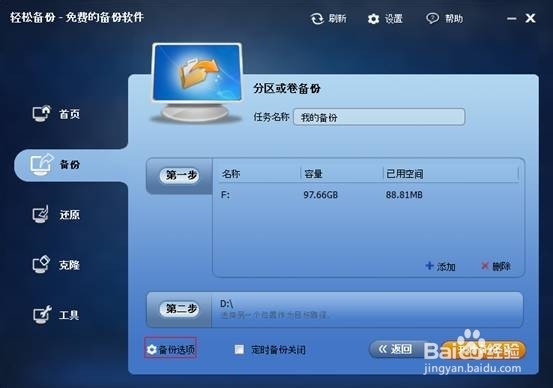 3/3
3/3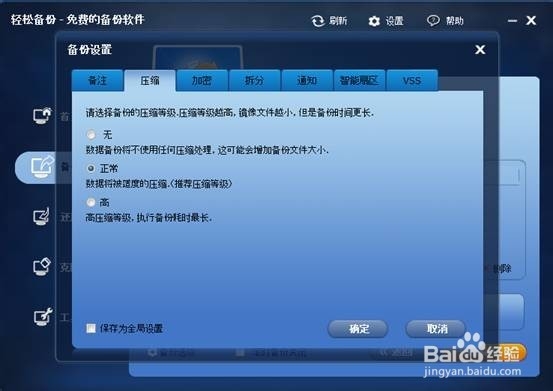 注意事项
注意事项
以下是如何压缩的具体操作步骤。在选择一种备份类型后(这里以分区备份作为例子),你会进入到一个设置界面
 2/3
2/3选定备份源与镜像保存位置后,可以点击“备份选项”压缩镜像文件。
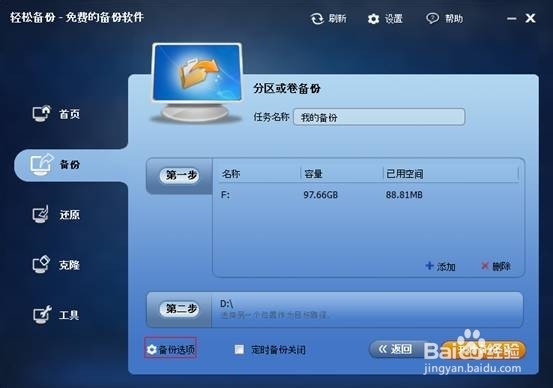 3/3
3/3在弹出窗口中,点击“压缩”,会有3种压缩等级可供选择:无,正常,高。选择你希望的压缩等级,然后点击“确定”保存设置后就可以点击“开始备份”。
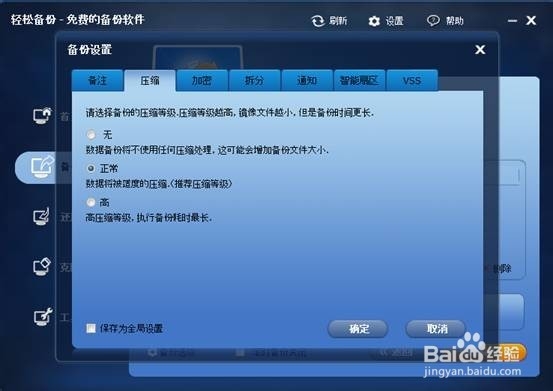 注意事项
注意事项最理想的压缩率与被备份文件类型有极大的关系。例如,你备份的文件全部是.jpg, .mp3, .avi这类型文件时,即使选择高压缩级别也依然很难减少镜像文件占用的空间大小。但如果你备份的是.txt, .doc, .xls等文件,则压缩率会很高。
操作系统版权声明:
1、本文系转载,版权归原作者所有,旨在传递信息,不代表看本站的观点和立场。
2、本站仅提供信息发布平台,不承担相关法律责任。
3、若侵犯您的版权或隐私,请联系本站管理员删除。
4、文章链接:http://www.1haoku.cn/art_279685.html
上一篇:小米nfc门禁卡怎么唤醒
下一篇:复合饼图如何选择数据
 订阅
订阅